Dla tych, którzy nie znają Touch ID, mówimy, że ta technologia pozwoliła wprowadzenie, czytanie, uznanie si odblokuj urządzenie na podstawie odciski palców (najlepiej palce). Technologia została opracowana przez Apple i wprowadzone po raz pierwszy w 2013, wraz z wydaniem iPhone 5S. To także pierwsze urządzenie Apple z czego skorzystał Touch ID. W następnych latach Apple przynieść Touch ID oraz w nowych modelach iPada, zaczynając od iPad Air 2.
W 2015, Apple przynosi ulepszoną wersję Touch ID na iPhonie 6S, ponieważ rok później ta technologia jest częścią systemu bezpieczeństwa i uwierzytelniania nowej generacji MacBook Pro.
MacBook Pro 2016 był pierwszym modelem laptopa „made by” Apple„Który skorzystał z technologii, która na to pozwala Odblokowywanie odcisków palców - Touch ID, Ta technologia jest ulepszana i utrzymywana MacBook Pro 2017.
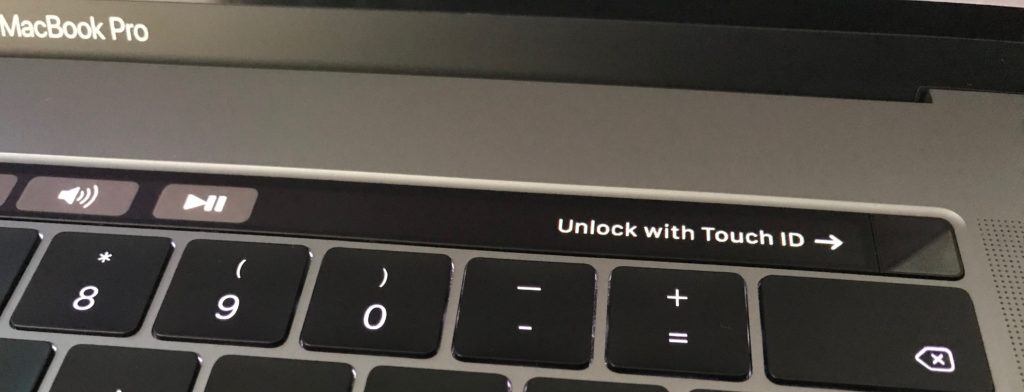
Pe MacBook Pro 2016 i MacBook Pro Przycisk czujnika linii papilarnych 2017 znajduje się po prawej stronie Bar dotykowy, na przycisku „Zasilanie”. Za każdym razem, gdy chcemy z niego skorzystać Touch ID aby odblokować, dotknij przycisku „Zasilanie”, ale bez naciskania go. Na pasku dotykowym pokazuje nam dokładnie, gdzie musimy przyłożyć palec, aby odblokować urządzenie. "Unlock w Touch ID".
chociaż Touch ID to technologia uwierzytelniania odcisków palców co działa bardzo dobrze, są chwile lub scenariusze, w których ta funkcja nie rozpoznaje naszych odcisków palców.
Dlaczego to nie działa Touch ID pe MacBook Pro 2016 / MacBook Pro 2017
Niektóre przyczyny dotyczą również iPhone'a lub iPada. Urządzenia, których używam Touch ID.
- Niewłaściwa rejestracja / skanowanie odcisków palców - podczas rejestracji wyrostka robaczkowego występują dwie fazy skanowania powierzchni styku palca. W pierwszym kroku przesuń palcem, aby zeskanować całą powierzchnię. W drugiej fazie zeskanuj brzegi palca pod kilkoma kątami. W ten sposób upewniasz się, że cała powierzchnia palca została zeskanowana i podczas odblokowywania nie powinieneś zmuszać się do trzymania go w określonej pozycji.
- Przycisk z czujnikiem skanującym i / lub palcem z zanieczyszczeniami lub mokrym – przed zarejestrowaniem odcisku palca dla Touch ID dobrze jest upewnić się, że palec jest czysty, bez zanieczyszczeń, a zwłaszcza suchy. Równie czysta musi być powierzchnia przycisku, na którym wykonywany jest skan. Przycisk "Home” do iPhone’a lub „Zasilanie” do MacBook Pro.
- pot – pocenie się jest zjawiskiem naturalnym, ale czujnik skanujący ma problem z odczytaniem odcisku palca. Oprócz wody z potu występują również sole, które prowadzą do modyfikacji linii papilarnych, na tyle, że nie są już rozpoznawane przez Touch ID.
- Zarysowanie lub uszkodzenie przycisku Touch ID - spróbuj jak najwięcej zarysować lub zdeformować ten przycisk.
Jak usunąć i ponownie dodać odcisk palca dla Touch ID pe MacBook Pro
W scenariuszu, w którym ślad nie jest już rozpoznawany, najlepiej usunąć go z systemu i dodać ponownie.
1. Pierwszym krokiem jest przejście do „System Preferences…”. Kliknij logo Apple w lewym górnym rogu, a następnie kliknij „System Preferences... ".
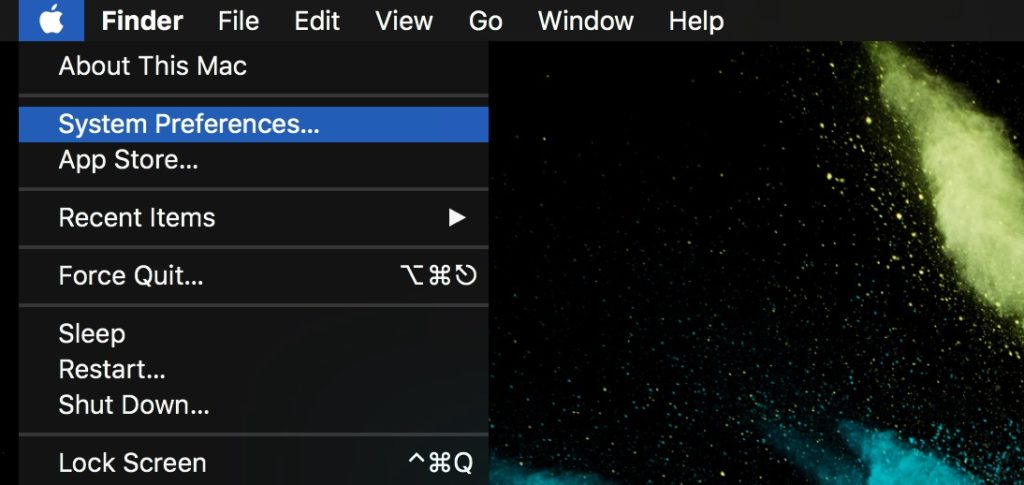
2. Z panelu „System Preferences” przechodzimy do opcji dla Touch ID.
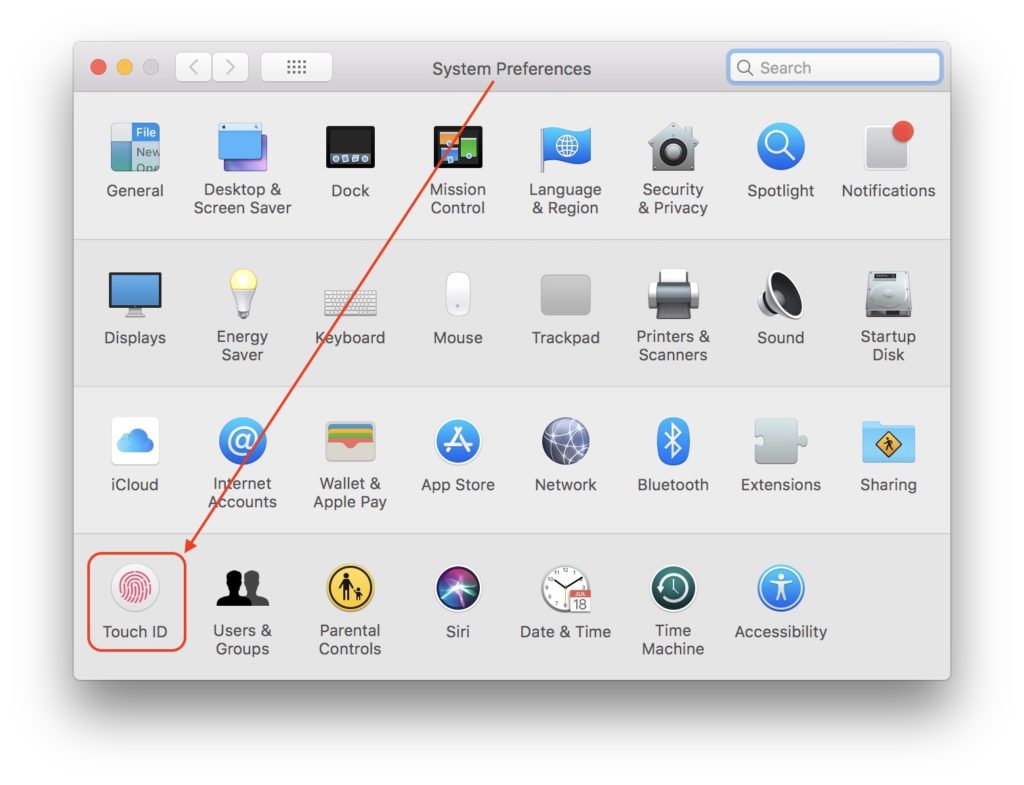
3. Po dotarciu do opcji Touch ID kliknij znak „X” obok odcisków palców, aby je usunąć.
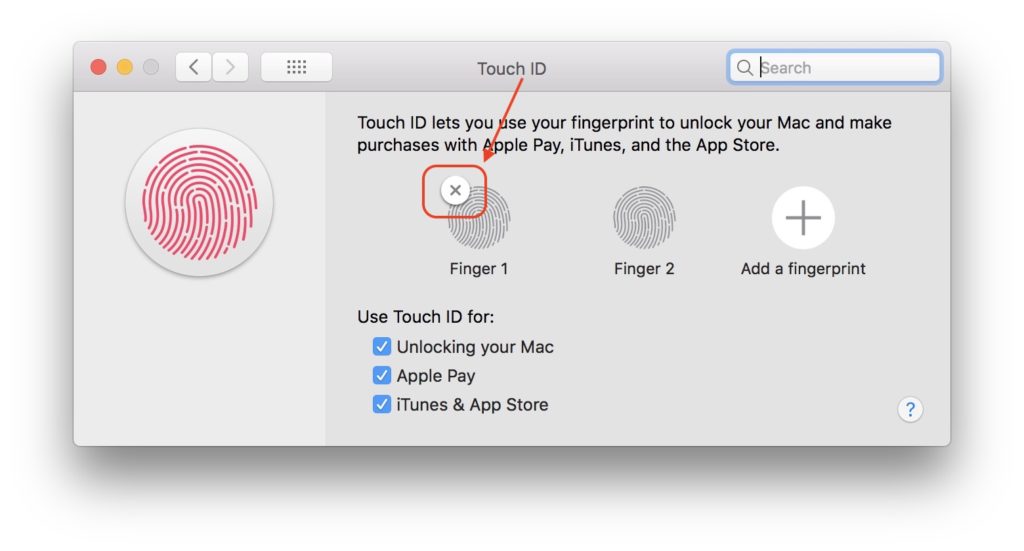
Po naciśnięciu X w celu usunięcia odcisku palca, pojawi się okno dialogowe, w którym należy wprowadzić hasło systemowe, a następnie kliknąć „OK”. Wprowadzenie hasła systemowego jest wymagane zarówno w celu usunięcia, jak i dodania nowego odcisku palca.
4. "Dodaj odcisk palca”(Pojawia się również na powyższym zrzucie ekranu), aby dodać nowy odcisk palca do systemu operacyjnego macOS. Dotknij przycisku „Zasilanie” na prawym pasku dotykowym, bez naciskania go.
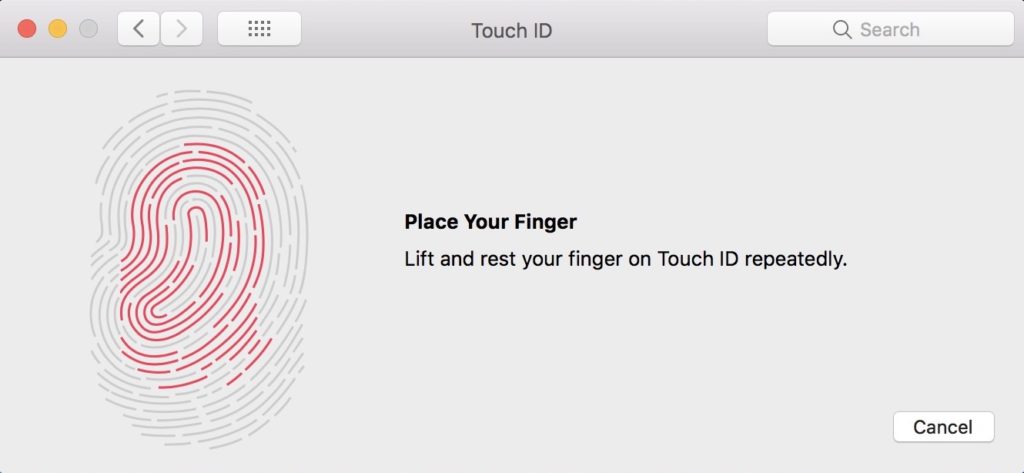
Wykonaj kolejne kroki, aby zarejestrować nowy odcisk palca.
Pe MacBook ProTechnologia Touch ID może być używany zarówno do odblokowania systemu macOS jak również do autoryzacji w Apple Pay, App Store si iTunes.
Pamiętaj jednak, że jak tylko zaczniesz jedną MacBook Pro lub iPhone'a, nie będziesz mógł z niego korzystać Touch ID dopiero po wprowadzeniu hasła systemowego. Nie będzie to wymagane, chyba że urządzenie jest w trybie sleep lub standby.

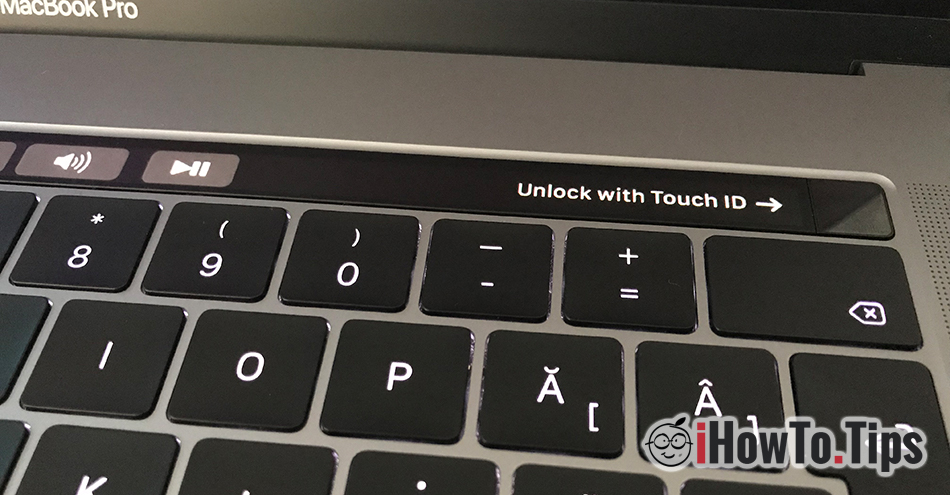










Hej. det som jeg klerer ikke å finne lösning til er, hvorvo kommer ikke alternatywa dla å bruk touch-id når jeg vil läcke opp mac-en eller laste ned en program. passwordet med en gang uten å vise infingan til touch-id jest wymagany
Jest to również dzień i system aktywności.
Hoi
Ik heb een macbook pro 2020 13″ en ik heb nu de laatste update gedanan en nu werkt mijn touch id niet meer ik kan geen vinger print dougenen enkel verwijderen.
hoe kan ik dit oplossen? iemand een goeie tip?
ik heb precies hetzelfde problem!
rękawica Touch ID har sluttat fungarat på min Mac Pro 2019 efter att jag uppdaterat mitty operativsystem do MacOS Wielki Sur 11.1. Hur får jag tillbaka den? Att installera på nytt via Systeminställningar hjälper ej då den 'slutat fungera'
Witaj!
Od ostatniej aktualizacji przestałem czytać footprint i skasowałem go aby ponownie wejść, tylko mnie nie opuszcza. Postępuję zgodnie z instrukcjami (hasło i dodatkowy symbol, aby dodać odcisk palca), ale nie ma odpowiedzi, odcisk palca nie otwiera się, aby rozpocząć skanowanie. Co mogę zrobić? Dziękuję Ci bardzo
Cześć,
Może najnowszy macOS aktualizacja to naprawi. System Preferences >> Software Update.
Co Mac masz model?
Sinds een tijdje, als hij vraagt om mijn vingerafdruk, dan reageert hij niet op mijn vinger. Alsof hij niet merkt dat ik mijn vinger erop zet.